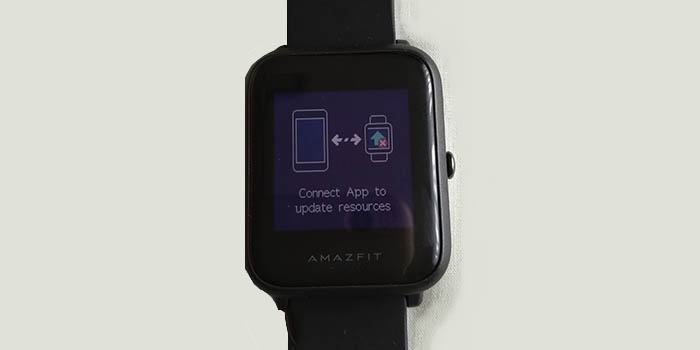
Hace un tiempo que tenemos el potente smartwatch Amazfit Bip en nuestro poder. Desde que lo hemos analizado, hasta la fecha no ha dado ningún fallo.
Hemos actualizado su software, hemos añadido watchfaces, le hemos comprado accesorios y mil cosas más pero nunca nos ha dado el clásico error: Connect App to update resources. Son muchos los usuarios que han sufrido este problema después de alguna actualización o cambio en el dispositivo y hoy os vamos a dar dos métodos para solucionarlo.
Método número 1, un poco más lioso pero funcional
Si tu Amazfit Bip muestra el clásico mensaje «Connect App to update resources» es que no se puede sincronizar con el móvil y para desincronizarlo necesitamos seguir unos pasos sencillos.
Son muchos pasos pero son fáciles de aplicar:
- Desvincular el reloj de la aplicación Mi Fit y desinstalar la aplicación.
- Instalar Gadgetbridge en el dispositivo, la app.
- Añadir el Amazfit Bip a Gadgetbridge pulsando en el botón + que hay abajo a la derecha, y vincularlo.
- Una vez hecho esto, hay que descargar el archivo .res compatible con la versión instalada (tiene que ser el mismo). El archivo se dejará en el móvil.
- Vinculado el reloj vamos a nuestro Explorador de archivos (desde el smartphone) y pulsamos en el archivo descargado. Mantenemos durante un momento para que nos salga la opción «Abrir con«.
- Elegimos Gadgetbridge y automáticamente se actualizará el reloj.
Si te ha funcionando, ahora solo tienes que desvincular el reloj de la app gadgetbridge y luego desinstalarla para proceder con Mi Fit de nuevo, emparejamos y listo. En caso de que este método no te funcione tenemos otro que sí lo hará.
Método número 2 para resetear el Amazfit Bip, más rápido y efectivo
En el vídeo puedes ver el proceso por si no te queda claro en las instrucciones pero llevarlo a cabo es realmente fácil. Solo necesitamos la base de carga, un tarjeta de crédito y el reloj.
- Colocamos el reloj en su base de carga (y empezará a cargar).
- Ahora, cogemos la tarjeta de crédito y con ella pulsamos en la corona hasta que nos salga una pantalla del GPS que pondrá «Getting location…«. Puede que esté en inglés, español o chino, depende de tu reloj.
- Pulsamos en Skip y luego en Got it. Comenzará la cuenta atrás y se pondrá el cronómetro.
- Cogemos otra vez la tarjeta y mantenemos pulsado hasta que salta la opción de suspender, pulsamos End y luego Ok.
- Ahora deslizamos con la mano encima del reloj y deslizamos por el menú. Usaremos de nuevo la tarjeta para ir atrás hasta el watchface principal (con dos toques).
- Seleccionaremos Settings (Ajustes) y luego Factory Reset (o Reset de fábrica).
Una vez hecho el Factory Reset ya podremos usar el reloj sin problema, lo volvemos a vincular a Mi Fit y listo.
P.D: También podrías resetearlo uniendo con algo conductor los dos pines de carga pero no te recomendamos este método. En el vídeo puedes ver el proceso por si hay alguna parte que no terminas de entender.
Estamos seguros de que tu Amazfit Bip volverá a funcionar sin problemas como el primer día. En caso de que tengas dudas, algún problema, etc. Usa los comentarios y te ayudaremos. De todas formas, con este proceso, debería solucionarse.
Método 3: para el que no le funcione, este es otro método que está yendo bien
- Desvincula y desinstala GadgetBridge.
- Ahora, entra a Play Store y vuelve a descargar Mi Fit.
- Si no se sincroniza, apaga el Bluetooth y vuelve a encenderlo.
- Cuando te hayas logueado con tu cuenta en Mi Fit, empezará a restaurar el GPS, los recursos, etc.
Solo hay que esperar a que termine todo un rato, y luego vuelve a funcionar.
P.D.: Si esto no te funciona, hay una solución que puede ir bien y que le está resultando a muchos. Pon el idioma del móvil en inglés (parece absurdo pero sirve) y luego vuelve a intentarlo. Ya verás como se soluciona.

















